Warum ist das notwendig?
Das Hestia CP-Panel erstellt Backups im lokalen Verzeichnis /backup. Wenn sie nicht in einen Remote-Speicher umgeleitet werden, sammeln sie sich an und können die gesamte Festplatte füllen, was zu Ausfällen der Website oder des Panels selbst führen kann. Um solche Probleme zu vermeiden, wird empfohlen, Remote-Backups zu verwenden.
Mit jedem VDS stellen wir 50 GB kostenlosen FTP-Speicher zur Verfügung, der in den Rechenzentren der Ukraine und Deutschlands gehostet wird.
1. Aktivieren Sie den FTP-Speicher
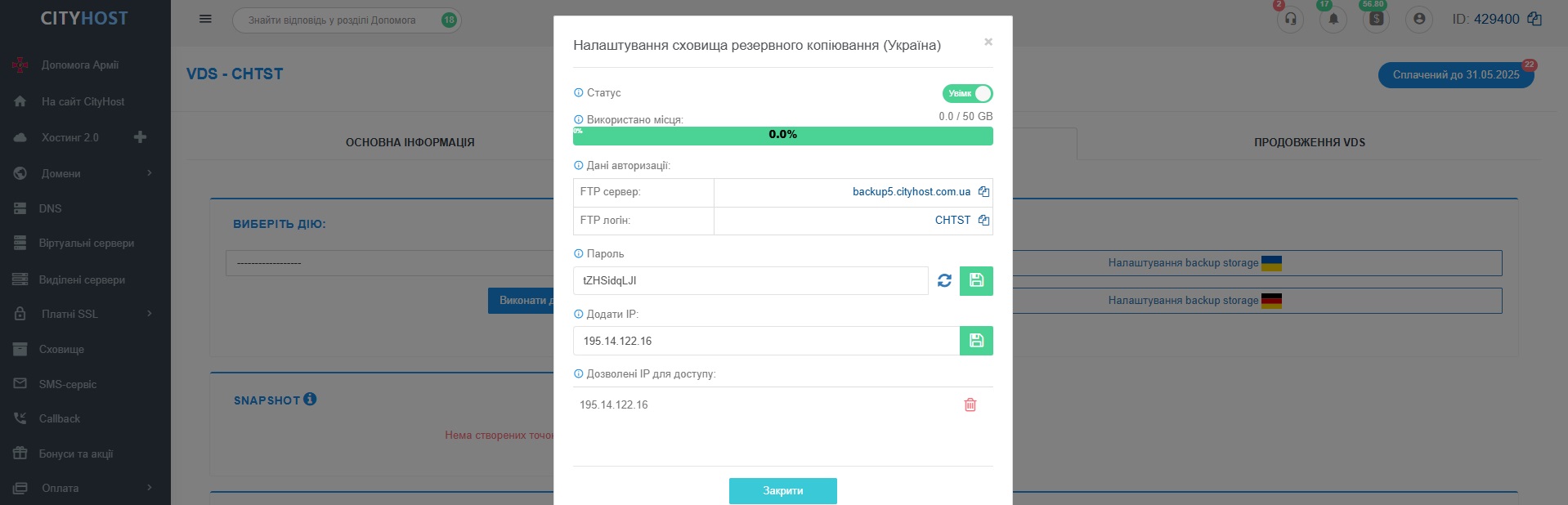
Nach der Aktivierung des FTP-Speichers im Control Panel sehen Sie:
Achtung! Nach dem Drücken der Schaltfläche "Speichern" wird das Passwort nicht mehr angezeigt. Bitte speichern Sie es sofort nach der Erstellung.
Nachdem Sie ein Passwort erstellt haben, müssen Sie:
2. Passen Sie das Remote-Backup in Hestia CP an
Gehen Sie ins Menü Servereinstellungen.
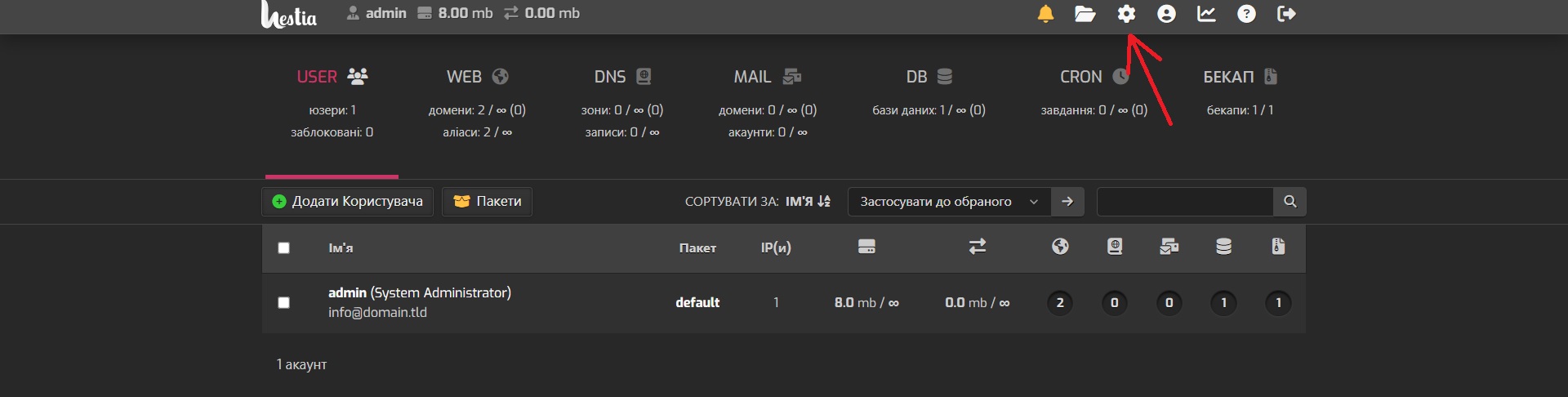
Gehen Sie ins zusätzliche Menü Einstellungen
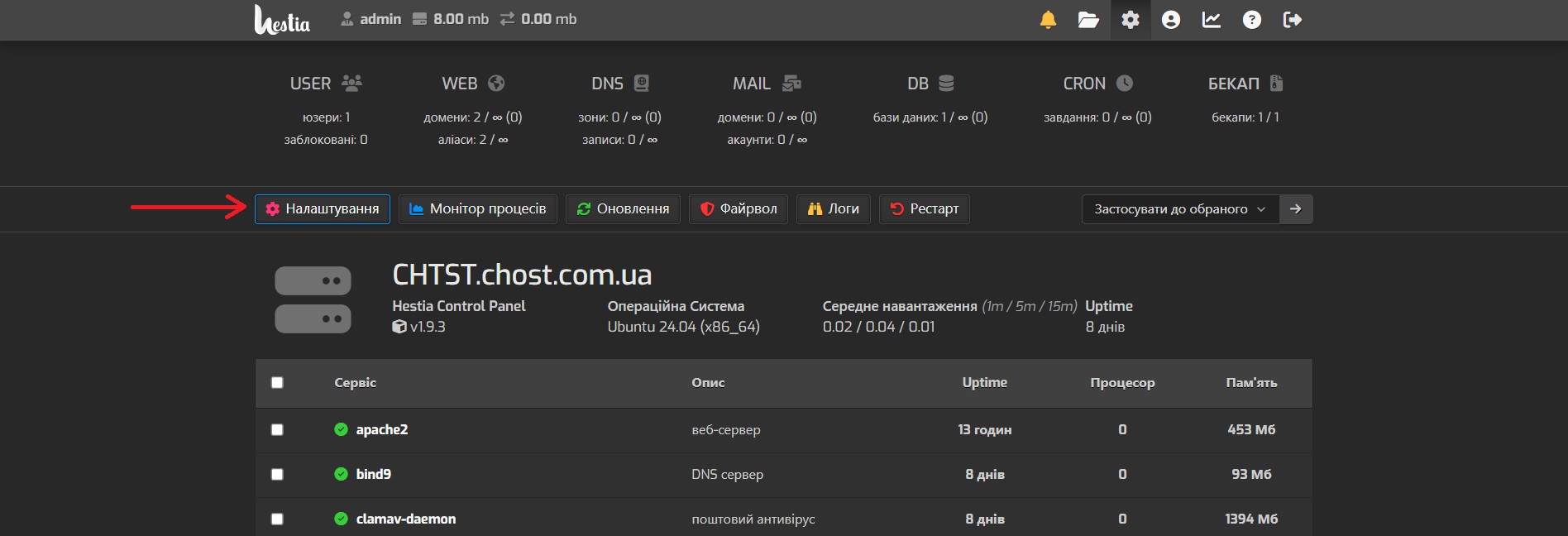
Wählen Sie den Punkt Backup
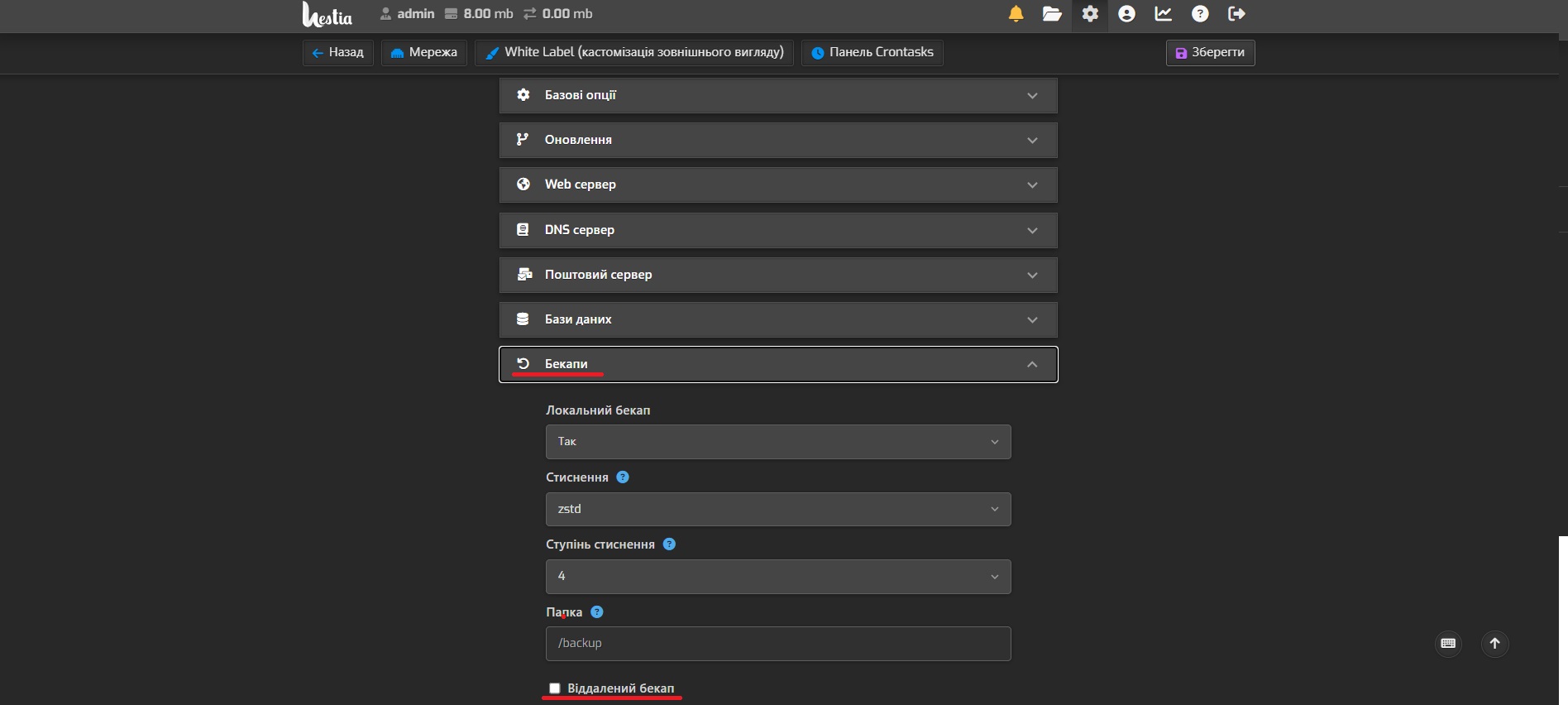
In den Backup-Einstellungen von Hestia CP können Sie wählen, wo die Kopien gespeichert werden:
Für die Komprimierung von Dateien stehen folgende Optionen zur Verfügung:
Komprimierungsstufen für zstd:
Der optimale Komprimierungsgrad für zstd liegt normalerweise zwischen den Stufen 3 und 11.
Wir empfehlen die Verwendung von Remote-Speicher — er ist zuverlässiger und nimmt keinen Platz auf dem Hauptserver ein. Lokale Kopien können bei einem Bruch, Festplattenschaden oder Datenbeschädigung verloren gehen. Darüber hinaus erfordert dies erheblichen freien Speicherplatz, der die Systemressourcen einschränkt und die Stabilität beeinträchtigt.
Deshalb gehen wir zur Einrichtung des Remote-Backups über und markieren den entsprechenden Punkt mit einem Häkchen
Hestia CP unterstützt mehrere Datenübertragungsprotokolle:
In unserem Fall verwenden wir FTP.
Füllen Sie die Felder aus:
Nachdem Sie alle Felder ausgefüllt haben, drücken Sie die Schaltfläche Speichern.
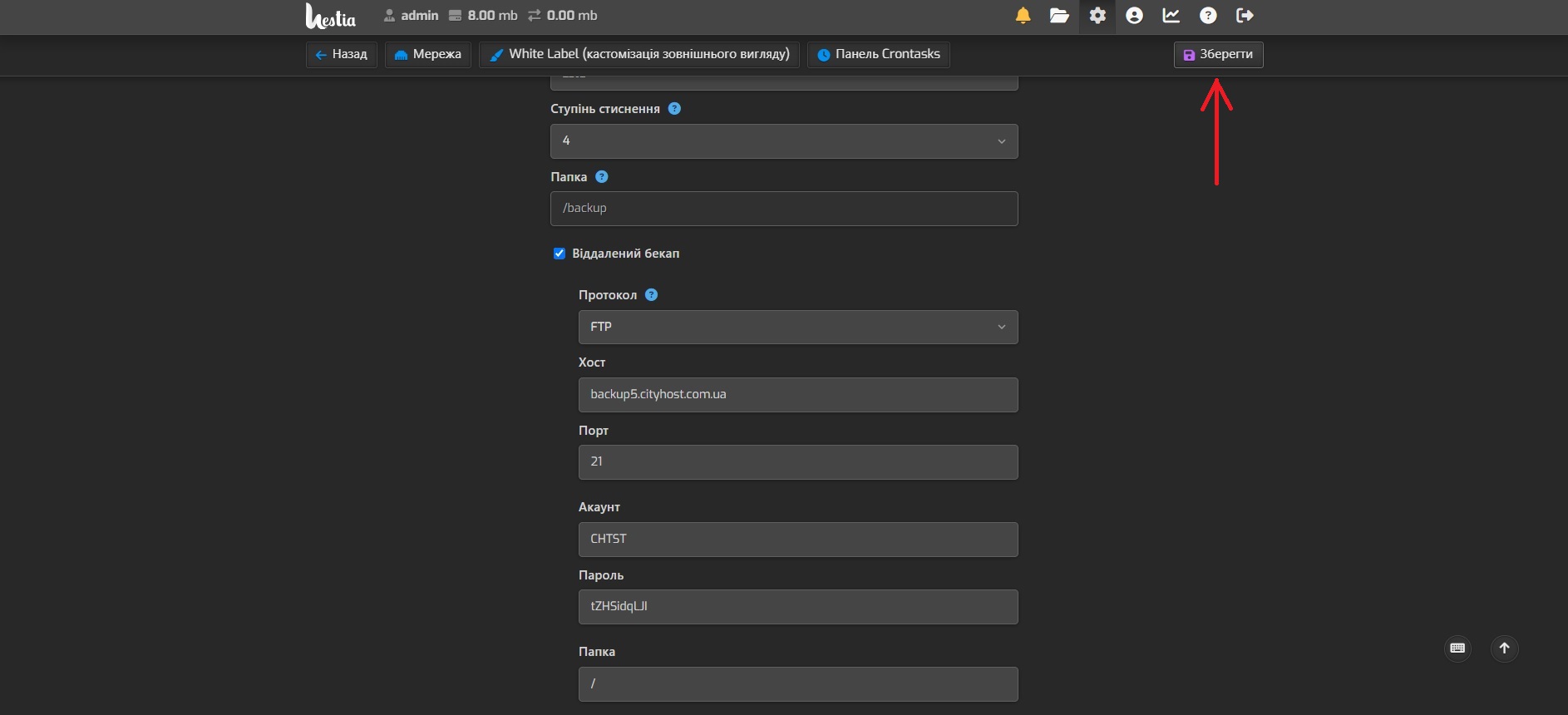 -
-
3. Überprüfen Sie die Protokolle
Die Backup-Protokolle können im Webinterface des Hestia CP-Panels eingesehen werden. Gehen Sie dazu zu Servereinstellungen – Protokolle
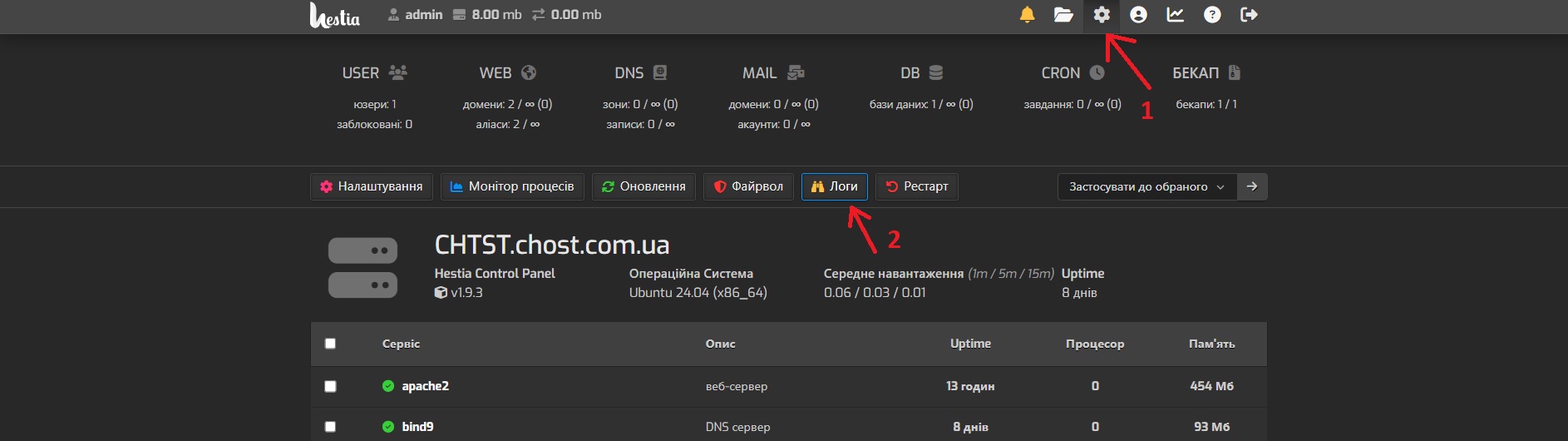
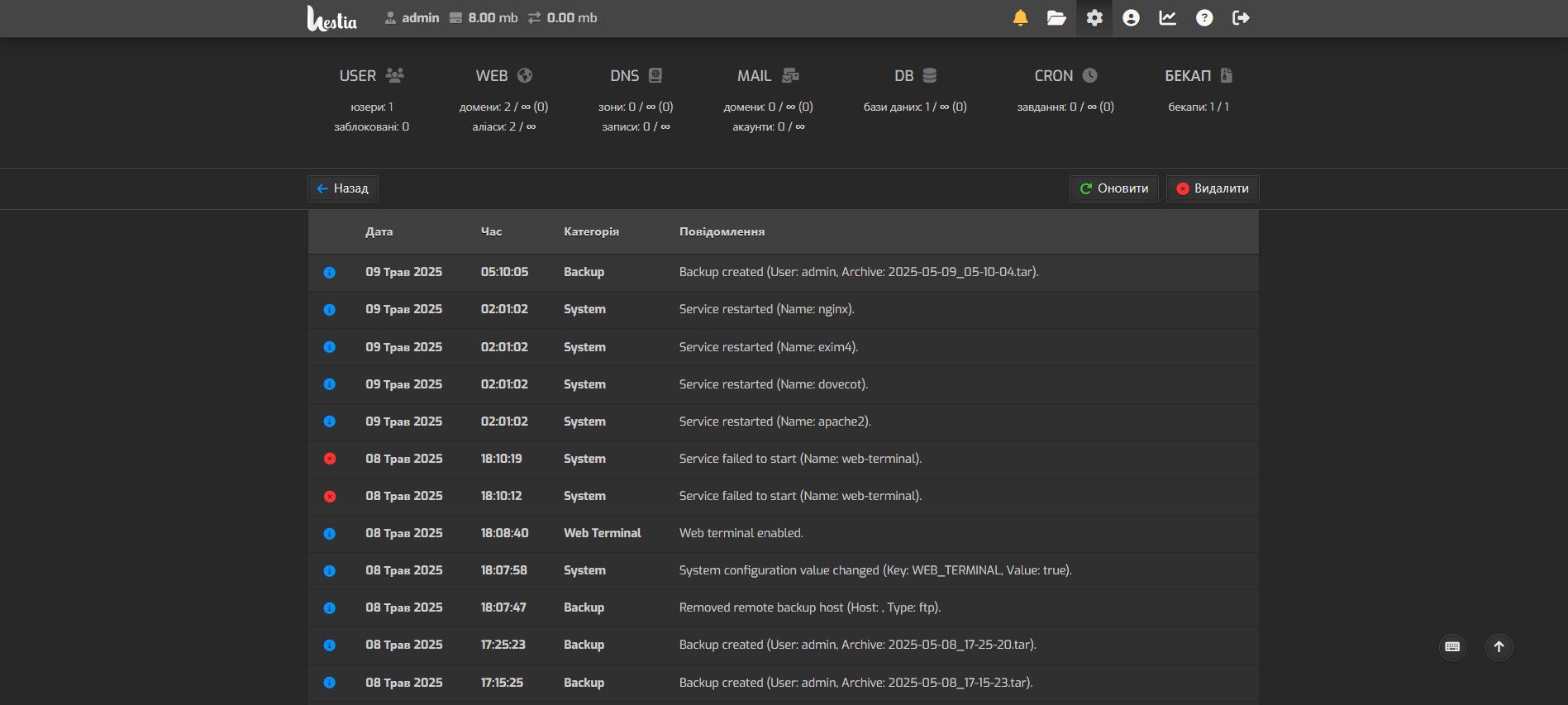
Die detaillierte Log-Datei kann eingesehen werden, indem Sie sich direkt mit dem Server über SSH verbinden und die Datei: /var/log/hestia/backup.log anzeigen.
Achten Sie auf den verfügbaren Speicherplatz auf der Festplatte
Die Erstellung einer Kopie von Hestia speichert sie lokal in /backup. Erst danach — wird sie auf den Remote-Server übertragen.
Das bedeutet, dass mehr freier Speicherplatz benötigt wird als die Größe des Backups × 2.
Beispiel: Wenn die Website 20 GB benötigt, brauchen Sie mindestens 40 GB freien Speicherplatz. Andernfalls tritt ein Fehler auf:
Fehler: nicht genügend Speicherplatz verfügbar (16326 mb) für das Backup von admin. (20488 mb * 2 = 40976 mb).
Weitere Informationen finden Sie in der offiziellen Dokumentation von Hestia CP: https://hestiacp.com/docs/server-administration/backup-restore.html
Alle Kategorien von Fragen